Подробная инструкция как установить робота на Форекс
Содержание статьи
Подробная инструкция как установить робота на Форекс

Рано или поздно любой новичок открывает для себя возможности автоматического заработка на Форекс. Но в любом случае на первых этапах своей карьеры трейдера нужно самому учиться и получить хотя бы базовые навыки в рыночном анализе. После на основании собственной прибыльной торговой стратегии уже можно создать торгового робота, который будет вместо трейдера не только производить рыночный анализ, но и заключать сделки.
Но в век современных технологий можно скачать и установить робота на Форекс. На текущий момент существует множество как платных, так и бесплатных ресурсов, где находится целая коллекция подобных программ. Здесь можно выбрать для себя наиболее подходящего советника, установить его и сразу же протестировать на истории котировок или демо счете.
Одна из самых распространенных ошибок начинающих трейдеров заключается в том, что он, прочитав описание, сразу же приступает к торговле на реальном счете. Иногда особо ленивые биржевые спекулянты даже не читают инструкцию к роботу, полностью полагаясь к заявленному к нему описанию. Именно этим и пользуются недобросовестные разработчики. Согласитесь, здесь они могут написать абсолютно все что угодно, чтобы заманить наивных новичков.
Что происходит в будущем? Они разочаровываются, так как робот не демонстрирует тех результатов, которые были написаны в описании. Быть может, трейдер просто неверно установил робота на Форекс. Ведь даже в этом, казалось бы, простом деле имеются свои нюансы и секреты.
Именно поэтому я решил составить подробное руководство того, как установить робота на Форекс. Итак, приступим!
Этап 1: первым делом нужно скачать торговый советник на ноутбук
Прежде чем включать режим Авто Торговли в терминале, нужно уяснить для себя, что робот — это не волшебная палочка и не священный Грааль, который будет приносить 100% прибыльных сделок. Это всего лишь программа, которая будет в автоматическом режиме анализировать рынок на основании заранее прописанного в нем алгоритма и заключать сделки по тем параметрам, которые установит сам трейдер.
Да, существуют действительно качественные программы, но их единицы. И предварительно придется потратить достаточно много времени на поиски и тестирование торгового советника.
По большей части все существующие советники создаются под терминал Метатрейдер 4. Но существуют и такие исключения, как робот Аби, Forex-Lady и Автокрипто-Бот, которые работают в веб версии в окне вашего браузера. Их не нужно дополнительно устанавливать и тестировать на истории котировок. Здесь все настройки производятся в веб платформе.
Все роботы для Метатрейдера имеют разрешение у файлов mq4 или .ex4. Между ними нет особенных ярких различий. Первый тип файла имеет свободный код, который просто копируется в программу робота в МТ4, ну а второй уже полностью готовый скомбинированный робот.
Установить робота на Форекс можно и просто в единичном разрешении mq4 или .ex4. Но есть и такие архивы, которые при распаковке имеют файлы библиотеки dll, а также готовые настройки с расширением set.
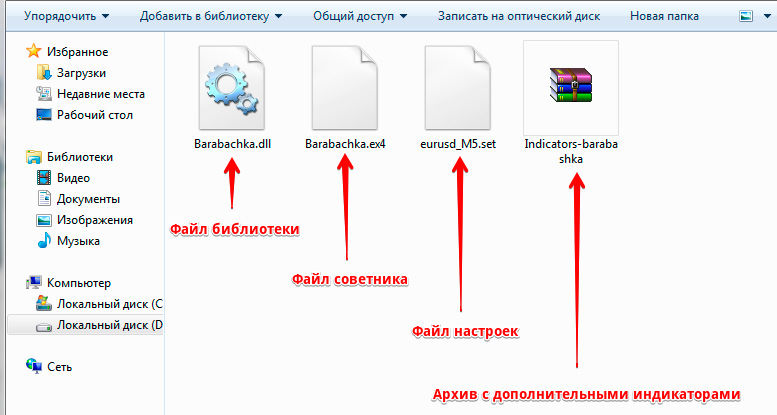
Некоторые роботы имеют тип файла exe. Если у вашего имеется такой, то он и вовсе упрощает процесс установки торгового робота, так как весь процесс переноса файлов в соответствующие места в директории МТ4 происходит в автоматическом режиме.
Я же сегодня расскажу, как сделать это все самостоятельно, так как далеко не все торговые роботы имеют такую функцию автоматической установки.
Этап 2: распаковка файлов из архива в директорию самого терминала Метатрейдер 4
Итак, мы с вами распаковали скаченный заранее архив. Теперь нужно распределить все файлы из него в соответствующие папки МТ4. В противном случае советник попросту не будет работать корректно или и вовсе не будет функционировать.
• все файлы с телом самого советника копируем в соответствующую папку в терминале МТ4 — Experts. Это самый главный файл советника, своего рода его тело, основа.
• многие роботы основаны на классических технических индикаторах, которые и так уже встроены в терминал. Но есть и такие, которые анализируют рынок на основании авторских инструментов. Их нужно скопировать в папку «Indicators».
• все файлы библиотек копируем в соответствующую.
• остальные файлы в папку Presets. Это те файлы, которые имеют разрешение set.
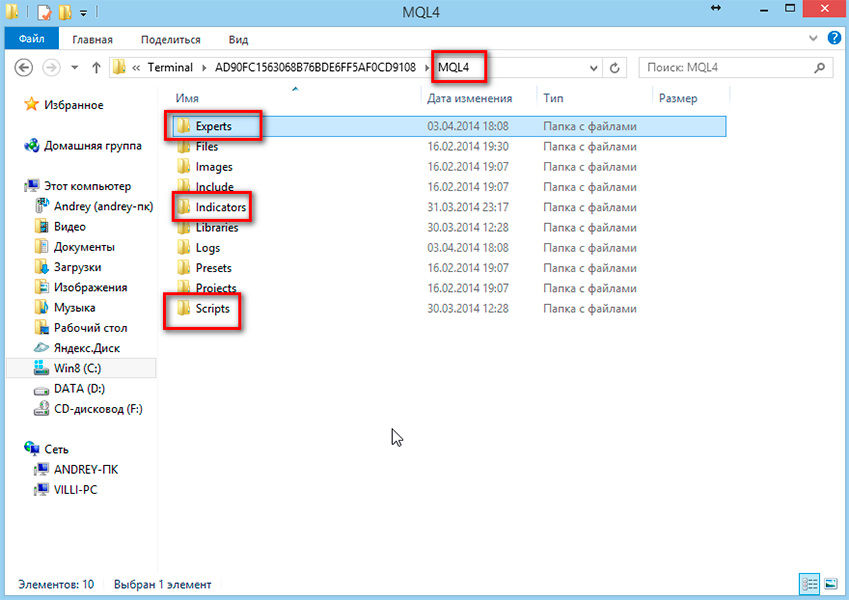
Этап 3: настраиваем терминал
Прежде чем перейти к этому этапу, нужно перезагрузить сам МТ4. Это важный этап в том, как установить робота на Форекс. Иначе программа может функционировать некорректно и не увидеть распакованный в него робот.
Сейчас нужно настроить сам график для того, чтобы на нем грамотно отображался советник. Для этого в верхней панели терминала открываем вкладку » service » и нажимаем на » setting «.
Для того чтобы был доступен автоматический режим работы, нужно включить в настройках галочку напротив соответствующего пункта.
Также рекомендую разрешить доступ импорта файлов библиотек. Многие новички забывают про этот важный этап, а позже удивляются, почему у них не работает режим автоматической торговли у скаченного и установленного торгового советника.
Этап 4: настраиваем сам график для работы с советником
Для вызова меню настроек необходимо открыть » navigator «. Эту кнопку можно найти на панели вверху. После этого в окне слева кликаем на «Советники». В открытом списке появится перечень всех установленных в директорию терминала торговых программ. Переносим выбранный нами на сам график слева.
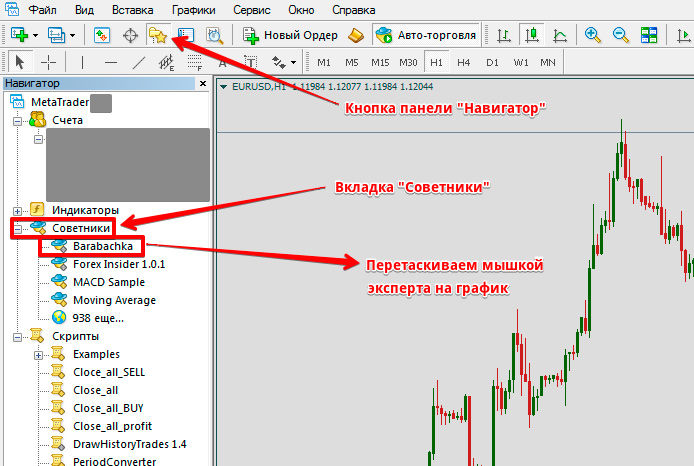
На один график, где заранее был настроен таймфрейм и выбран нужный торговый актив, можно наносить одновременно один, два и более торговых роботов. Это может повысить эффективность торговых сигналов и усилить их. При этом, работа одного советника никак не будет конфликтовать и мешать работе другого. Они работают независимо друг от дружки.
Этап 5: настройка самого торгового советника
Теперь переходим непосредственно к самому этапу настройки робота. Иногда такое окно открывается сразу же. Переходим на вкладку «Общие» и выставляем галочки напротив следующих пунктов:
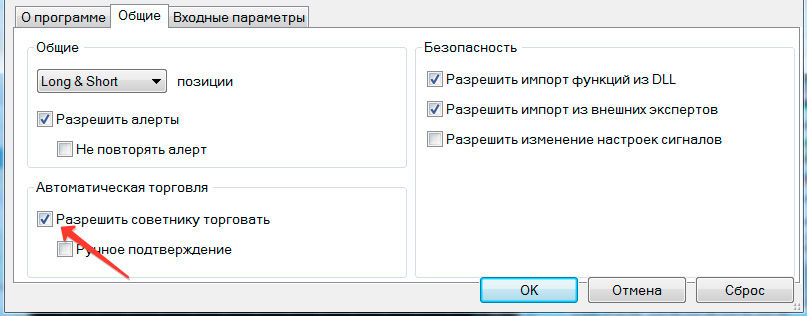
Если к скаченному вами торговому советнику прилагались еще и файлы настроек с разрешением, то нужно их установить дополнительно. Для этого переходим на соседнюю вкладку рядом с «Общие» — «Входные параметры». После этого нажимаем на кнопку загрузки. Появляется окно, в котором выбираем файл с необходимым нам разрешением set, и нажимаем открыть.

Все заранее установленные параметры можно в будущем поменять на другие. Чтобы в будущем перейти в окно настроек, просто кликаем по самому ценовому графике правой клавишей мышки и нажимаем на кнопку «Советники» в выпавшем окне. Здесь нажимаем на кнопку «Свойства».
Этап 6: старт торговли
Теперь можно приступать к торговле на реальном счете. Все параметры и установка были успешно выполнены, если вы следовали пошаговой инструкции выше. Рядом с названием советника будет улыбающийся смайлик. Если так и есть, то это значит, что вы действительно правильно настроили программу. В противном случае рожица будет грустной. Если так, то перепроверьте, включили ли вы режим Автоторговли:
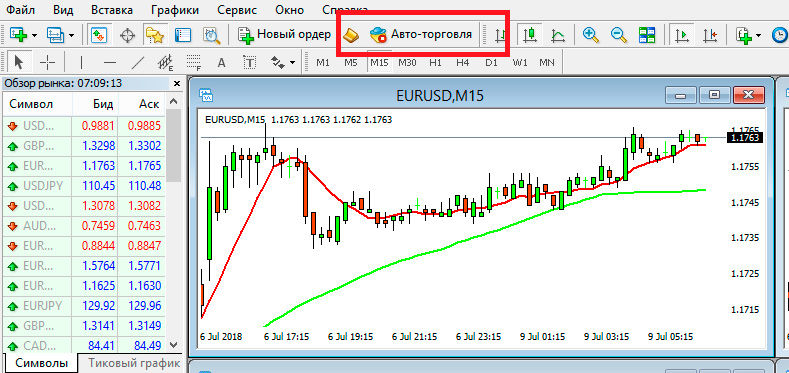
Новички наивно полагают, что включив этот режим, робот сразу же начнет заключать сделки. Помните, что это компьютерная программа. Она будет работать только в тот момент, когда совпали соответствующие условия, заложенные в его алгоритм.
Ранее я уже упоминал, что ни один из существующих торговых советников не будет торговать всегда в прибыль. И если произошла убыточная сделка, то не стоит расстраиваться. В торговле на Форекс самое главное, чтобы оказаться в прибыли по итогам определенного периода, к примеру, месяц.
Самое главное, чтобы трейдер оказался в чистой прибыли. Ведь на валютном рынке часто бывает и так, что после нескольких убыточных сделок советник заключает такую прибыльную, которая полностью перекрывает прошлые потери.
У многих советников возможно закрытие сделок вручную. Но я же не рекомендую этого делать. Ведь это программа, в которой заложены многие аспекты. И если вмешаться в программный код, то может нарушиться и вся работа советника.
Еще хочется отметить немаловажный фактор, что робот на Forex будет работать только при включенном терминале МТ4. Поэтому придется постоянно держать ноутбук рабочим, ну а многим трейдерам это совсем не по душе. Если вы относитесь к их числу, то я рекомендую подключиться к VPS серверу. Он стоит не так уж и дорого, зато ваш торговый советник будет работать, даже при выключенном компьютере.
Кстати, многие ведущие Форекс-брокеры предлагают подобную функцию у себя за дополнительную плату. Это существенно упрощает поиски для новичков.
Преимущества и недостатки терминала Метатрейдер 4
Так как львиная доля из всех имеющихся торговых советников созданы под терминал МТ4, то хочется напоследок разобрать его сильные и слабые стороны. Причем первые существенно преобладают над вторыми. Иначе бы МТ4 не был самой популярной платформой на протяжении уже как последнего десятка лет!
Согласно статистике, этой платформе отдают предпочтение почти 90% всех трейдеров Forex. Сюда не так уж и сложно установить робота на Форекс благодаря той инструкции, которую я описал выше.

Но все же имеются 10% трейдеров, которым не по душе некоторые характеристики терминала. И во многом из-за сложности в настройках, с которыми сталкиваются многие новички. Далеко не каждый сможет с первого раза заключить сделку. Для этого нужно изучить обучающую информацию в сети интернет.
Здесь имеется стандартный набор таймфреймов, который не меняется. Поэтому если ваша торговая стратегия основана на нестандартном наборе временных таймфреймов, то вряд ли вам будет удобно анализировать график с помощью МТ4.
Некоторых трейдеров напрягает штатная сетка на графике котировок. Ее можно убрать в настройках отображения графика, но по умолчанию она не очень радует взгляд, отвлекая от главного — правильного рыночного анализа.
Все же терминал Метатрейдер 4 уже сейчас начинает считаться устаревшим. Хотя компания MetaQuotes, которая является его разработчиками, регулярно выпускает обновления. Но многие Форекс брокеры уже начали активно переходить и агитировать своих клиентов торговать на МТ5.
Но все же недостатков гораздо меньше, чем преимуществ. Главное его преимущество заключается в том, что он очень распространен среди большинства из Форекс-брокеров. Безусловно, альтернатива есть всегда. Но современные трейдеры предпочитают именно МТ4.
Под него написано множество торговых советников и экспертов, авторских технических индикаторов и скриптов. Бывают и такие ситуации, когда новичок рыскает по форумам в поисках прибыльной программы для автоматического заработка. Находит таковую, но она работает только на терминале МТ4. Что это такое? Именно таким вопросом задается начинающий спекулянт. Но после он все равно скачивает эту программу и настраивает робота на нем.
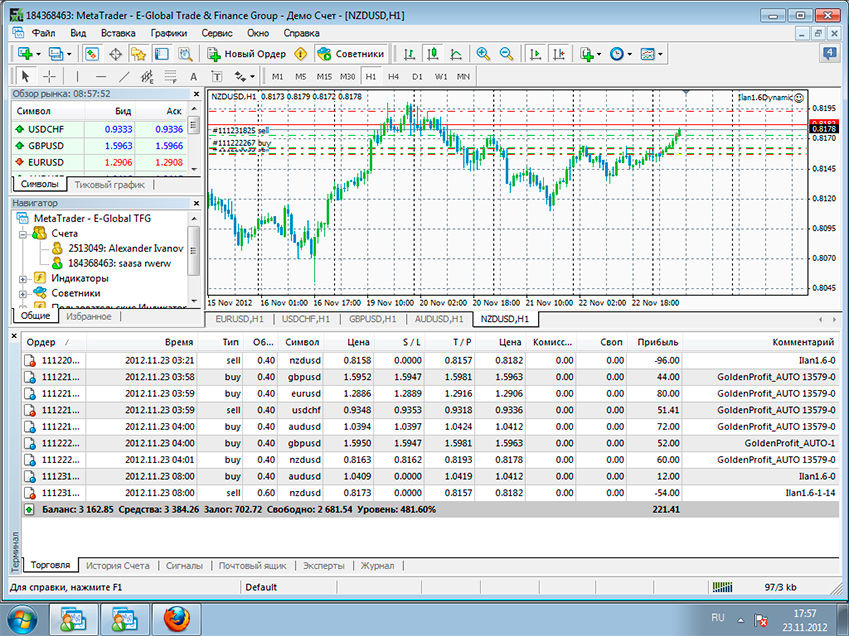
Так как автоматизированная торговля с каждым годом становится все популярнее и востребованнее, то трейдеры изначально выбирают терминал МТ4. А все по той простой причине, что МТ5 не годен под многие современные советники и скрипты ввиду своей технической составляющей.
Что касается альтернатив, то сейчас современные трейдеры также все больше обращают внимание на веб терминалы. Мобильный трейдинг становится все более распространен. Согласитесь, это очень удобно сидеть в парке на свежем воздухе, и при этом иметь доступ к торговле.
Но есть и такие брокеры, которые уже сейчас начинают адаптировать терминал Метатрейдер 4 под веб версию и мобильный трейдинг. Безусловно, он гораздо менее функционален, чем старший брат. Но и это уже серьезных прогресс!
Заключение
Теперь вы знаете не только, как установить робота на Форекс, но и основные преимущества и особенности самого терминала Метатрейдер 4, под который написана львиная доля из всех существующих торговых советников. На самом деле, установка не такая уж и сложная. Самое главное — следовать той подробной инструкции, которую я описал в сегодняшнем обзоре.
Источник http://fin-bank.com/roboty-dlya-zarabotka/812-podrobnaya-instruktsiya-kak-ustanovit-robota-na-foreks
Источник
Источник
Источник